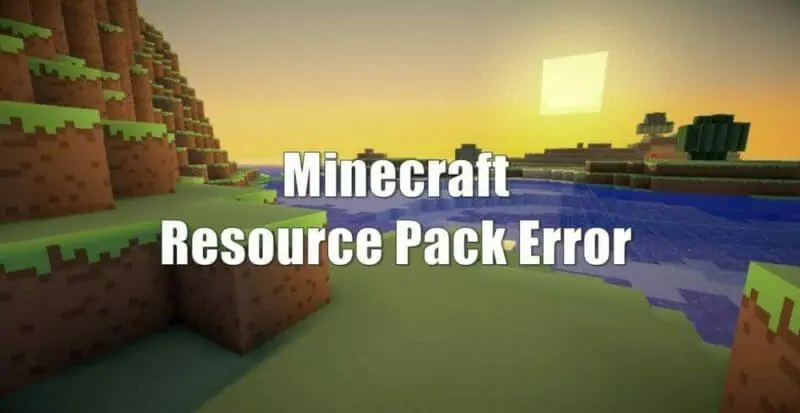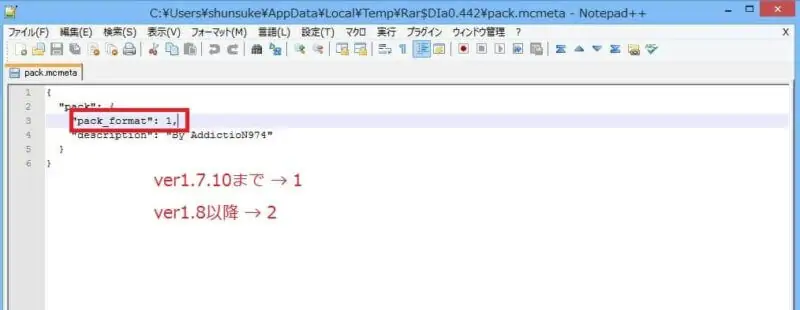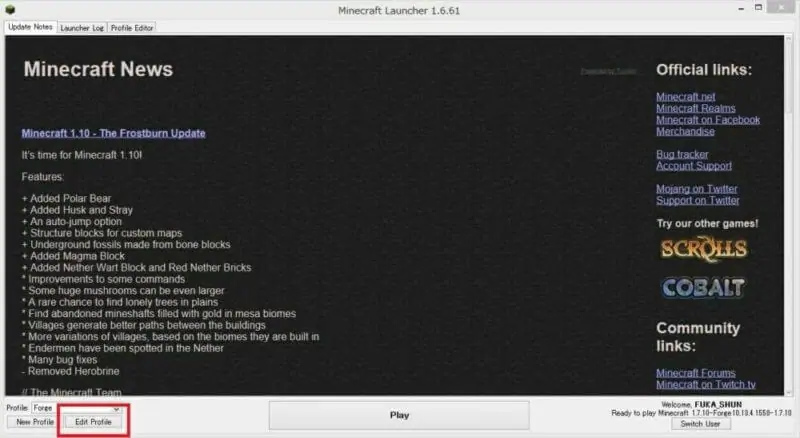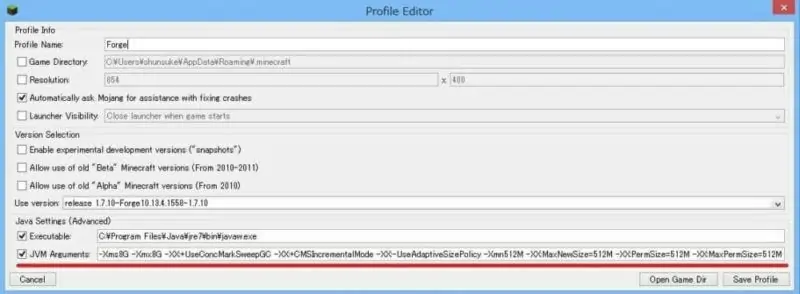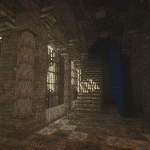1.6以降のマイクラにて、導入したリソースパック(テクスチャ)を選択しても反映されず、バニラの状態が表示されてしまうことがあります。
そこで今回は、そのようなエラーが発生した際の考えうる原因と対処方法について、わかりやすく解説していきます!
①"pack_format"の編集
バージョン1.6以降のマインクラフトではリソースパック適用の仕組みが変わりました。導入するバージョンによってはパック自体のフォーマットを変更する必要があり、選択してもバニラになってしまう際にはまずここを確認してみましょう。
リソースパックを開き、中の"pack.mcmeta"というファイルを「Notepad++」などのエディタソフトで開いてください。
ファイルを開くと、3行目に"pack_format"という記述があると思います。ここの値を以下の表を参考に、バージョンに応じて変更してください。
| マイクラバージョン | 設定値 |
|---|---|
| ~1.7.10まで | "1" に設定 |
| 1.8以降 | "2" に設定 |
数値の変更が完了したら、忘れずに上書き保存をおこなってください。マイクラを起動してリソースパックを選択し、無事に反映されるかを確認してみてください!
②割り当てるメモリ量の変更
①の対処法を試してみてもダメな場合、次に疑うべきはマイクラに割り振られているメモリ量の不足です。
マインクラフトのランチャーを起動し、左下の"Edit Profile"をクリックします。
すると以下のようなウィンドウが出現します。この欄の一番下の"JVM Arguments"にチェックを入れ、java引数を記述することで割り振られているメモリ量を変更することができます。(元々何か記述文があった場合には、念のためバックアップをしておいてください)
この枠内に、使用しているJavaのバージョンに合わせて以下の様に記述してください。
| バージョン | 記述内容 |
|---|---|
| Java7以前 | -Xms4G -Xmx4G -XX:PermSize=128M -XX:MaxPermSize=256M |
| Java8以降 | -Xms4G -Xmx4G -XX:MetaspaceSize=128M -XX:MaxMetaspaceSize=256M |
| 引数 | 設定値の意味 |
|---|---|
| Xms | 割り当てるメモリ量の最小値 |
| Xmx | 割り当てるメモリ量の最大値 |
| PermSize | 使用するパーマネント領域の最小値(Java7以前) |
| MaxPermSize | 使用するパーマネント領域の最大値(Java7以前) |
| MetaspaceSize | 使用するパーマネント領域の最小値(Java8以降) |
| MaxMetaspaceSize | 使用するパーマネント領域の最大値(Java8以降) |
ここで"Xms"と"Xmx"の値を変更することで割り当てるメモリ量を変更することができます。使用するPCのメモリ量に応じて、値を変更してみてください。(個人的に4GBも割り当てれば十分です)
③ファイル名に日本語が混ざっている
ファイル名に日本語が混じっている場合、文字コードのエラーでリソースパックが正常に機能しない場合があります。
例:「○○ -コピー.png」
①②の対処法を試してもダメだった場合は、リソースパック内のファイル名を確認し、日本語が含まれていた場合はその部分を削除してください。
④スペック不足 or テクスチャが対応していない
①②③の対処法を試しても解決しない場合、単純にリソースパックがバージョンに対応していないか、PCのスペックが不足している可能性が考えられます。
リソースパックをDLしなおすか、PCスペックを見直してください(´・ω・`)
おそらくこれで解決できるはず...。他にも対処法をご存じの方は教えてください!